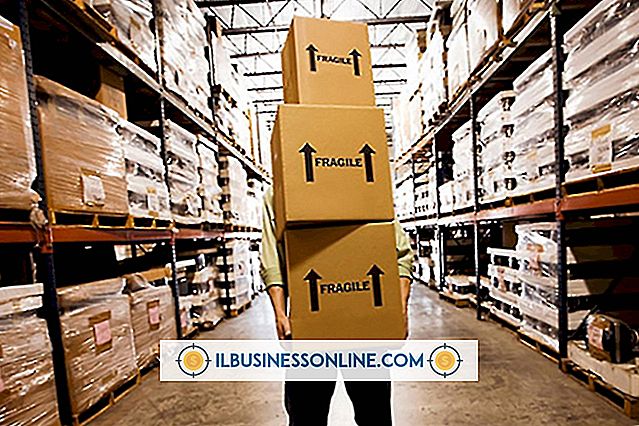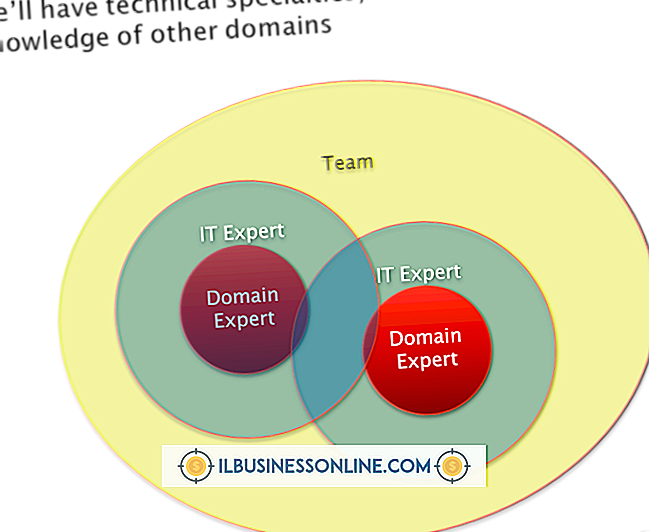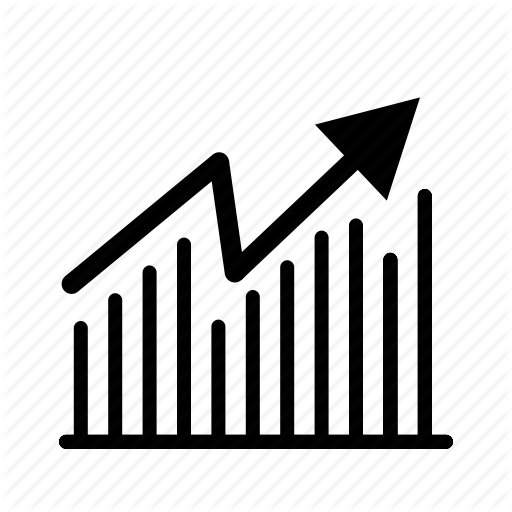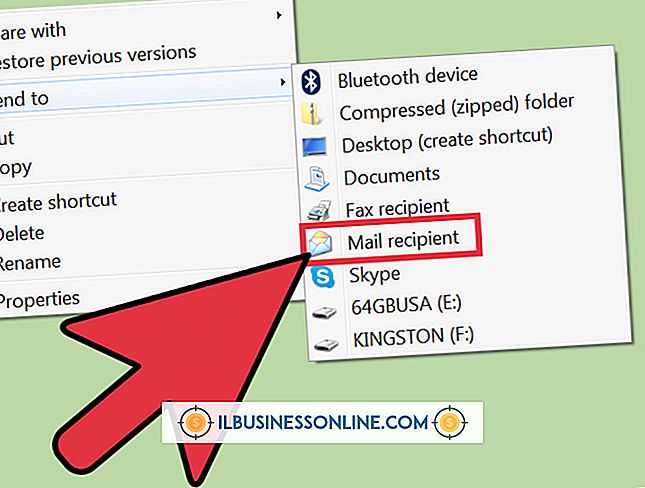Jak edytować pole tekstowe w programie Word

Pola tekstowe oferują specjalistyczne opcje formatowania, aby ożywić dokumenty Microsoft Word i osobne fragmenty z pozostałej części tekstu. Chociaż te pola tekstowe mogą dawać olśniewające wyniki, takie jak wieloboczne granice i obrócony tekst, słowa w tych polach są rozpoznawane jako zwykły tekst. Oznacza to, że edytujesz tekst za pomocą tych samych narzędzi do edytowania tekstu, które byłyby dla zwykłego tekstu. Najpierw jednak musisz przejść do trybu edycji, aby zastosować zmiany.
1.
Kliknij w dowolnym miejscu w polu tekstowym Word, aby przejść do trybu edycji. Spowoduje to otwarcie i skupienie się na nowej karcie Format.
2.
Kliknij i przeciągnij myszą po fragmencie tekstu, aby go edytować. Alternatywnie, naciśnij "Ctrl-A", aby zaznaczyć cały tekst w polu tekstowym. Wpisywanie tekstu zastępuje aktualnie zaznaczony tekst cokolwiek wpisujesz.
3.
Kliknij kartę "Strona główna", aby uzyskać dostęp do narzędzi do formatowania tekstu.
4.
Zastosuj efekty formatowania, takie jak pogrubienie, kursywa, podkreślenie, czcionki, rozmiar czcionki i kolory czcionki, klikając odpowiednie przyciski w grupie Czcionka.
5.
Sformatuj tekst za pomocą punktorów, justowania lub wcięcia, klikając narzędzia w grupie Akapit.
6.
Kliknij prawym przyciskiem myszy ramkę pola tekstowego i wybierz "Edytuj punkty". Kliknij i przeciągnij dowolną linię lub róg, aby zniekształcić pole, utwórz zakrzywione boki lub dodaj kąty.
7.
Kliknij i przeciągnij zielone kółko nad polem tekstowym, aby je obrócić.
8.
Kliknij prawym przyciskiem myszy granicę pola tekstowego i wybierz "Formatuj kształt". Zmień dowolne opcje formatowania, takie jak kolor linii, styl linii i efekty artystyczne, klikając odpowiednią kartę po lewej stronie i wybierając opcję formatowania z prawego panelu.
9.
Kliknij w dowolnym miejscu poza polem tekstowym, aby wyjść z trybu edycji.